目录前言优化调整调用并显示自定义通知主要实现过程代码实现前言 本文主要介绍其具体的实现思路(视频仅有代码输入,并无过程介绍等),同时,在原本实现的基础上,进行了多处修改和优化,具体参
本文主要介绍其具体的实现思路(视频仅有代码输入,并无过程介绍等),同时,在原本实现的基础上,进行了多处修改和优化,具体参见下面的内容。
下面是对源代码的修改、优化和调整:
ShowInTaskbar = false;通知窗体不在任务栏显示。ShowNotice()改为静态方法,直接通过FORM_Alert.ShowNotice(msg, msgType);调用显示窗体,不用new创建对象再调用。AlertFormNum静态属性设置最多显示的通知数量,默认尽可能多的占满垂直屏幕,手动设置数量不能低于1或超出屏幕。ShowTime静态属性设置完全显示后通知的显示时间,单位毫秒;也可以扩展渐变显示和消失的时间。MoveEntry静态属性设置消息框是否水平移动进入,默认true。通过设置初始的消息框位置,即可实现水平移动进入。下图为示例,后半段显示的内容是设置最多显示5个消息框时,发生替换的效果;

// 设置通知的数量
Form_Alert.AlertFormNum = 5;
Form_Alert.MoveEntry = false;// 不水平移动进入水平移动进入的效果(默认):
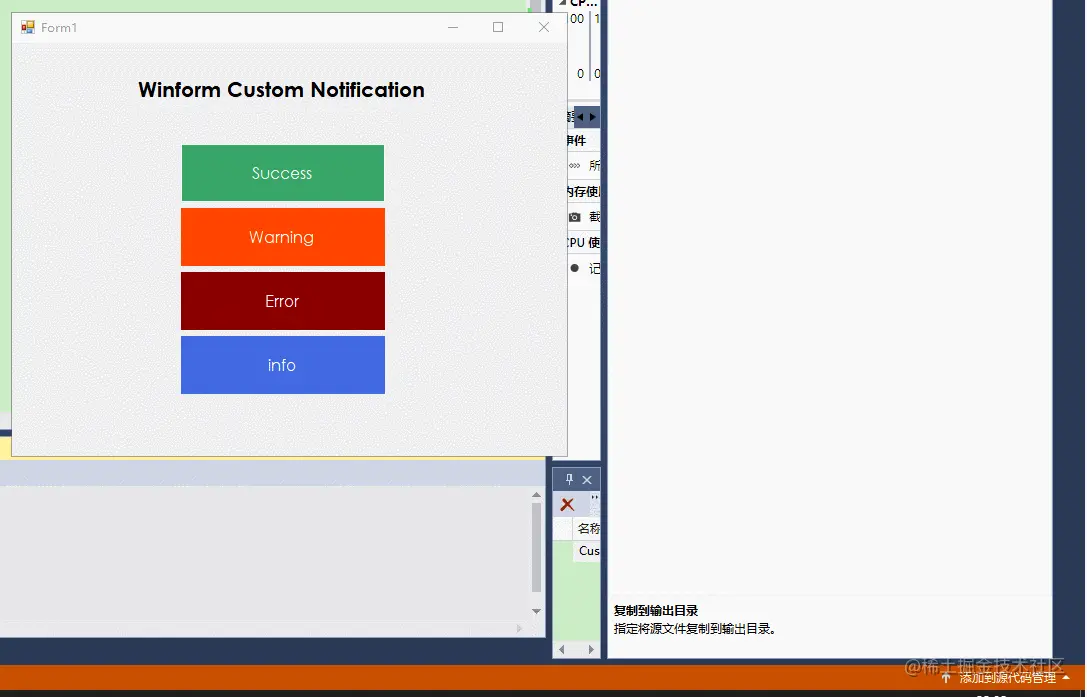
/// <summary>
/// 设置完x、y之后执行初始化启动。设置位置、消息类型、显示、倒计时
/// </summary>
/// <param name="msg"></param>
/// <param name="msgType"></param>
/// <param name="msgFont">字体,默认不指定即可</param>
private void InitStart(string msg, MsgType msgType, Font msgFont = null)
{
// ...
}新建项目NotificationCustom,完成通知框的调用显示
Form_Alert.ShowNotice("这是一条成功的消息", MsgType.Success);
Form_Alert.ShowNotice("警告!警告的消息", MsgType.Warning);
Form_Alert.ShowNotice("发生了错误,禁止!", MsgType.Error);
Form_Alert.ShowNotice("一条普通的信息记录", MsgType.Info);或者显示时指定字体(下面为随机字体)
Form_Alert.ShowNotice("这是一条成功的消息", MsgType.Success, new Font(FontFamily.Families[random.Next(0, FontFamily.Families.Length)], (float)(10.0+10.0*random.NextDouble())));
lblMsg)显示通知消息,添加一个表示关闭的图片(PictureBox)。StartPosition = FormStartPosition.Manual;,后面用于设置其初始位置为指定的屏幕右下角MsgType)NotificationForMaction),start表示开始显示,显示窗体并在定时器中处理透明、移入的显示过程,完全显示后改变操作状态为wait;设置消息窗体显示等待的时间,操作状态变为close,定时时间之后再次执行定时器进入close处理;close过程中定时器执行变得透明、移出,完全透明后关闭定时器、关闭窗体。ShowNotice()静态方法显示消息框,直接传递要显示的消息和消息类型即可,分为Success,Warning,Error,Info四类,通过指定的 AlertFormNum 消息框数量(或默认数量),循环依次显示消息框,并启动定时器处理消息框的窗体状态:渐变显示(透明度)、显示一定时间(ShowTime)、渐变消失。循环中通过Application.OpenForms[fname]获取通知框窗体,如果没有获取到则创建新窗体,并执行显示,结束整个显示处理;在循环中记录已有窗体中最先消失的窗体;如果全部循环完,则说明所有数量的通知框都存在,则完成对最先消失的窗体的替换并显示新的消息窗体。修改后全部代码不到200行,如下,主要部分已经进行注释:
namespace CustomAlertBoxDemo
{
public enum NotificationFormAction
{
start,
wait,
close
}
public enum MsgType
{
Success,
Warning,
Error,
Info
}
public partial class Form_Alert : Form
{
/// <summary>
/// 通知窗体的数量,默认为垂直屏幕几乎占满的数量
/// </summary>
private static int alertFormNum = Screen.PrimaryScreen.WorkingArea.Height / (75 + 5); // 75为窗体高度,如果调整窗体高度,记得修改此处
/// <summary>
/// 通知窗体的数量,默认为垂直屏幕几乎占满的数量,手动修改的数量不能超出屏幕和低于1,否则设置无效
/// </summary>
public static int AlertFormNum
{
get => alertFormNum;
set
{
if (value <= Screen.PrimaryScreen.WorkingArea.Height / (75 + 5) && value > 0)
{
alertFormNum = value;
}
}
}
/// <summary>
/// 自定义通知的显示时间,单位为毫秒,默认为3分钟,之后开始消失。可根据需要修改
/// </summary>
public static int ShowTime { get; set; } = 3000;
/// <summary>
/// 是否移动进入,默认true
/// </summary>
public static bool MoveEntry { get; set; } = true;
/// <summary>
/// 创建通知窗体
/// </summary>
/// <param name="name">窗体名称,必须指定</param>
public Form_Alert(string name)
{
InitializeComponent();
Name = name;
this.Opacity = 0.0;
ShowInTaskbar = false;
StartPosition = FormStartPosition.Manual;
}
private NotificationFormAction action = NotificationFormAction.start;
/// <summary>
/// 当前消息框的标准位置
/// </summary>
private int x, y;
private void timer1_Tick(object sender, EventArgs e)
{
switch (this.action)
{
case NotificationFormAction.wait:
timer1.Interval = ShowTime;
action = NotificationFormAction.close;
break;
case NotificationFormAction.start:
this.timer1.Interval = 100;
this.Opacity += 0.1;
if (this.x < this.Location.X)
{
this.Left-=20; // 移动快点
}
else
{
if (this.Opacity == 1.0)
{
action = NotificationFormAction.wait;
}
}
break;
case NotificationFormAction.close:
timer1.Interval = 100;
this.Opacity -= 0.1;
this.Left -= 20;
if (base.Opacity == 0.0)
{
timer1.Stop();
base.Close();
}
break;
}
// tag记录下次执行的时间,用于后续的替换
timer1.Tag = DateTime.Now.AddMilliseconds(timer1.Interval);
}
private void pictureBox2_Click(object sender, EventArgs e)
{
timer1.Interval = 100;
action = NotificationFormAction.close;
}
/// <summary>
/// 设置完x、y之后执行初始化启动。设置位置、消息类型、显示、倒计时
/// </summary>
/// <param name="msg"></param>
/// <param name="msgType"></param>
private void InitStart(string msg, MsgType msgType)
{
//this.Location = new Point(frm.x, frm.y);
this.Location = new Point(x + (MoveEntry?Width / 2:0), y);
switch (msgType)
{
case MsgType.Success:
pictureBox1.Image = Resources.success;
BackColor = Color.SeaGreen;
break;
case MsgType.Error:
pictureBox1.Image = Resources.error;
BackColor = Color.DarkRed;
break;
case MsgType.Info:
pictureBox1.Image = Resources.info;
BackColor = Color.RoyalBlue;
break;
case MsgType.Warning:
pictureBox1.Image = Resources.warning;
BackColor = Color.DarkOrange;
break;
}
lblMsg.Text = msg;
Show();
timer1.Start();
}
public static void ShowNotice(string msg, MsgType msgType)
{
Form_Alert willDisappearFrm = null;
for (int i = 1; i < alertFormNum+1; i++)
{
string fname = "alert" + i.ToString();
Form_Alert frm = (Form_Alert)Application.OpenForms[fname];
if (frm == null)
{
frm = new Form_Alert(fname);
frm.x = Screen.PrimaryScreen.WorkingArea.Width - frm.Width - 5;
frm.y = Screen.PrimaryScreen.WorkingArea.Height - frm.Height * i - 5 * i;
// 设置完x、y之后执行初始化启动
frm.InitStart(msg, msgType);
return;
}
else
{
if (willDisappearFrm == null)
{
willDisappearFrm = frm;
}
else
{
if (willDisappearFrm.action < frm.action)
{
willDisappearFrm = frm;
}
else if (willDisappearFrm.action == frm.action)
{
// 不考虑一次没执行的情况
if (willDisappearFrm.timer1.Tag!=null&& frm.timer1.Tag != null)
{
if (willDisappearFrm.timer1.Tag == null)
{
willDisappearFrm = frm;
}
else if(frm.timer1.Tag != null)
{
if ((DateTime)willDisappearFrm.timer1.Tag > (DateTime)frm.timer1.Tag)
{
willDisappearFrm = frm;
}
}
}
}
}
}
}
// 当前最早要消失的窗体willDisappearFrm被替换
var newfrm = new Form_Alert(willDisappearFrm.Name);
newfrm.x = Screen.PrimaryScreen.WorkingArea.Width - newfrm.Width - 5;
newfrm.y = willDisappearFrm.Location.Y;
// 必须立即替换name
var totalNum = 0;
foreach (Form form in Application.OpenForms)
{
if (form is Form_Alert)
{
totalNum += 1;
}
}
willDisappearFrm.Name = $"Form_Alert{totalNum + 1}";
willDisappearFrm.pictureBox2_Click(null, null);
// 设置完x、y之后执行初始化启动
newfrm.InitStart(msg, msgType);
}
}
}到此这篇关于C# winform实现自定义漂亮的通知效果的文章就介绍到这了,更多相关C# Winform通知效果内容请搜索编程网以前的文章或继续浏览下面的相关文章希望大家以后多多支持编程网!
--结束END--
本文标题: C#Winform实现自定义漂亮的通知效果
本文链接: https://www.lsjlt.com/news/166247.html(转载时请注明来源链接)
有问题或投稿请发送至: 邮箱/279061341@qq.com QQ/279061341
下载Word文档到电脑,方便收藏和打印~
2024-03-01
2024-03-01
2024-02-29
2024-02-29
2024-02-29
2024-02-29
2024-02-29
2024-02-29
2024-02-29
2024-02-29
回答
回答
回答
回答
回答
回答
回答
回答
回答
回答
0